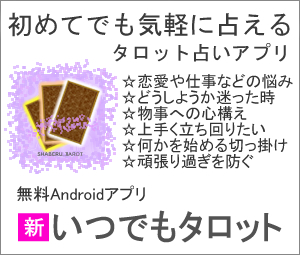Windows XPのサポート終了、低価格でも普段使いに快適なPCを買う 3.ハードディスクのフォーマットやデータの完全消去で、パソコンに接続しても、全く認識されず、『場所 0』となったら [XPのサポート終了 低価格で性能を絞ったPCに]
ハードディスクのフォーマットやデータを完全に消去するときに、たまに起こるのが、ハードディスクがパソコンに接続しているにもかかわらず、マイコンピュータにも表示されず、全く認識されなくなること。せっかくなので、下取りついでに、状況を再現しつつ。
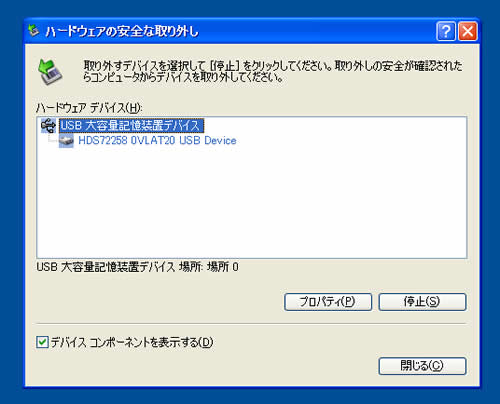
例えば、USBでハードディスクを接続し、画面右下の表示から接続されているのが分かり、そこから、ハードディスクが接続されているのだが、『場所 0』となり、マイコンピュータでみると、ハードディスクが認識されていないような、そんな状態。
これは、ハードディスクのパーテーションに問題があるときに起こるもので、考えられることとしては、削除ツールなどを使い、データを消去している途中で中止したりすると起こったりする。パーテーションというのは、区切りのことで、ハードディスクの容量を一つとして認識させたり、いくつかに分けて認識させたり、使える枠を決めているようなものなのだが。
それが、中途半端に削除されたりして、機能しなくなると、パソコン本体にハードディスクを接続しても、枠が決められていないため、よく分からないものとしての扱いで、ハードディスクと認識されなくなる。
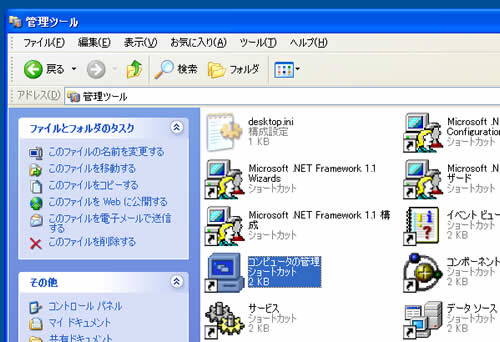
これの解決方法としては、問題になっているパーテーションを再び設定すれば、元の状態に戻る。手順としては、Windows XPだと、コントロールパネル⇒管理ツール⇒コンピュータの管理。

『ディスクの管理』を選択すると、上のような表示になり、『未割り当て』とあるのが、ハードディスクとして認識されないもののこと。これを選択し、右クリックして、『新しいパーテーション』を選ぶと、『新しいパーテーション ウィザード』が表示され、『プライマリ パーテーション』を選び、パーテーションサイズが1つとしてなら最大値、ファイルシステムを選んで完了。
前回、書いたWindowsに付属のデータ削除ツール 『cipher』を使い、データを完全に消去となると、ファイルシステムが『NTFS』じゃないと機能しないことため、もし、使うなら、ここは、『NTFS』になる。

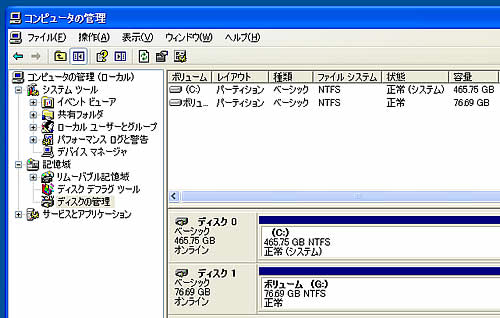
しばらくすると、パーテーションが正常に設定され、こうなれば、今まで通り、全く問題なく、ハードディスクとして認識され、使えるようになる。
もし、今まで、正常に動作していたのに、突然、ハードディスクが認識されなくなったというなら、パソコンを再起動しただけでも、元に戻ることもあり、前回も触れたのだが、ハードディスクが物理的に壊れると、電源が入っていても、もちろん、認識されなくもなる。
ハードディスクの設定を変更するなどしていて、認識されなくなったら、パーテーションが怪しい。
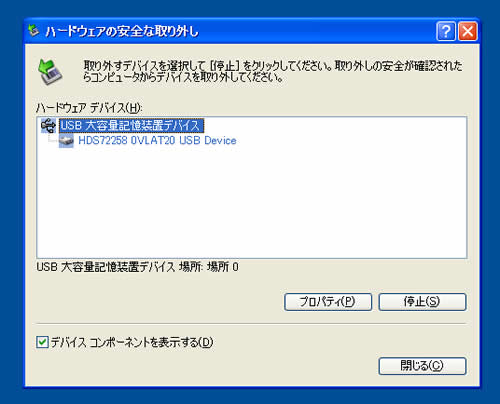
例えば、USBでハードディスクを接続し、画面右下の表示から接続されているのが分かり、そこから、ハードディスクが接続されているのだが、『場所 0』となり、マイコンピュータでみると、ハードディスクが認識されていないような、そんな状態。
これは、ハードディスクのパーテーションに問題があるときに起こるもので、考えられることとしては、削除ツールなどを使い、データを消去している途中で中止したりすると起こったりする。パーテーションというのは、区切りのことで、ハードディスクの容量を一つとして認識させたり、いくつかに分けて認識させたり、使える枠を決めているようなものなのだが。
それが、中途半端に削除されたりして、機能しなくなると、パソコン本体にハードディスクを接続しても、枠が決められていないため、よく分からないものとしての扱いで、ハードディスクと認識されなくなる。
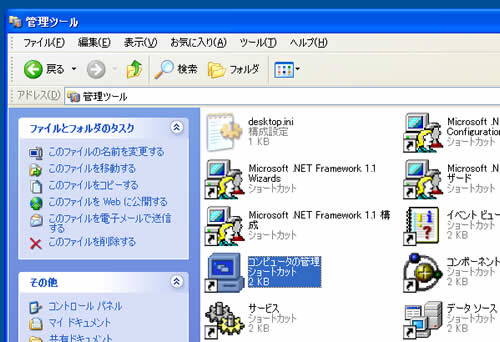
これの解決方法としては、問題になっているパーテーションを再び設定すれば、元の状態に戻る。手順としては、Windows XPだと、コントロールパネル⇒管理ツール⇒コンピュータの管理。

『ディスクの管理』を選択すると、上のような表示になり、『未割り当て』とあるのが、ハードディスクとして認識されないもののこと。これを選択し、右クリックして、『新しいパーテーション』を選ぶと、『新しいパーテーション ウィザード』が表示され、『プライマリ パーテーション』を選び、パーテーションサイズが1つとしてなら最大値、ファイルシステムを選んで完了。
前回、書いたWindowsに付属のデータ削除ツール 『cipher』を使い、データを完全に消去となると、ファイルシステムが『NTFS』じゃないと機能しないことため、もし、使うなら、ここは、『NTFS』になる。

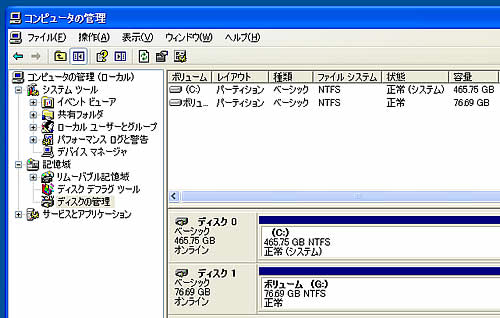
しばらくすると、パーテーションが正常に設定され、こうなれば、今まで通り、全く問題なく、ハードディスクとして認識され、使えるようになる。
もし、今まで、正常に動作していたのに、突然、ハードディスクが認識されなくなったというなら、パソコンを再起動しただけでも、元に戻ることもあり、前回も触れたのだが、ハードディスクが物理的に壊れると、電源が入っていても、もちろん、認識されなくもなる。
ハードディスクの設定を変更するなどしていて、認識されなくなったら、パーテーションが怪しい。